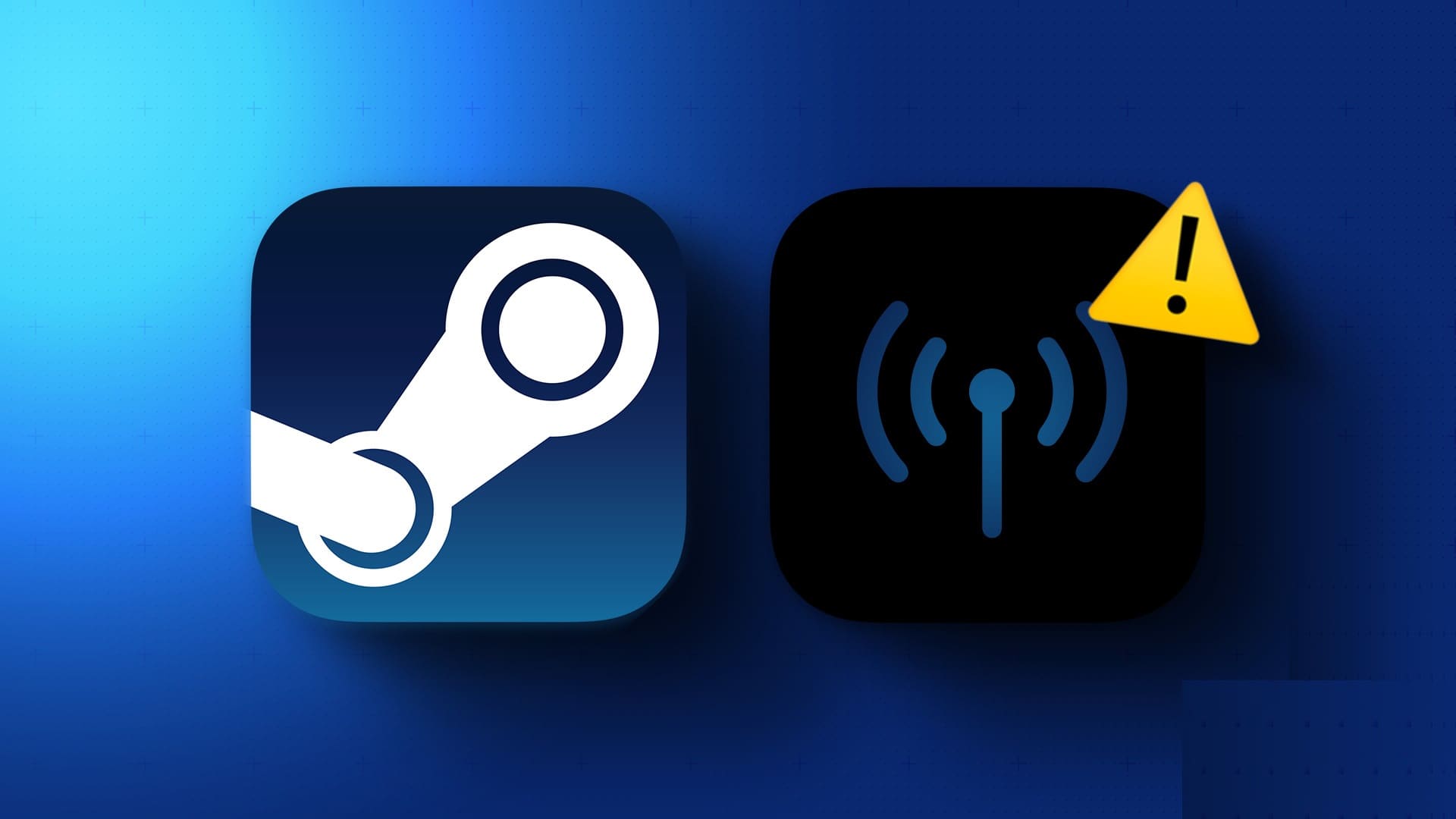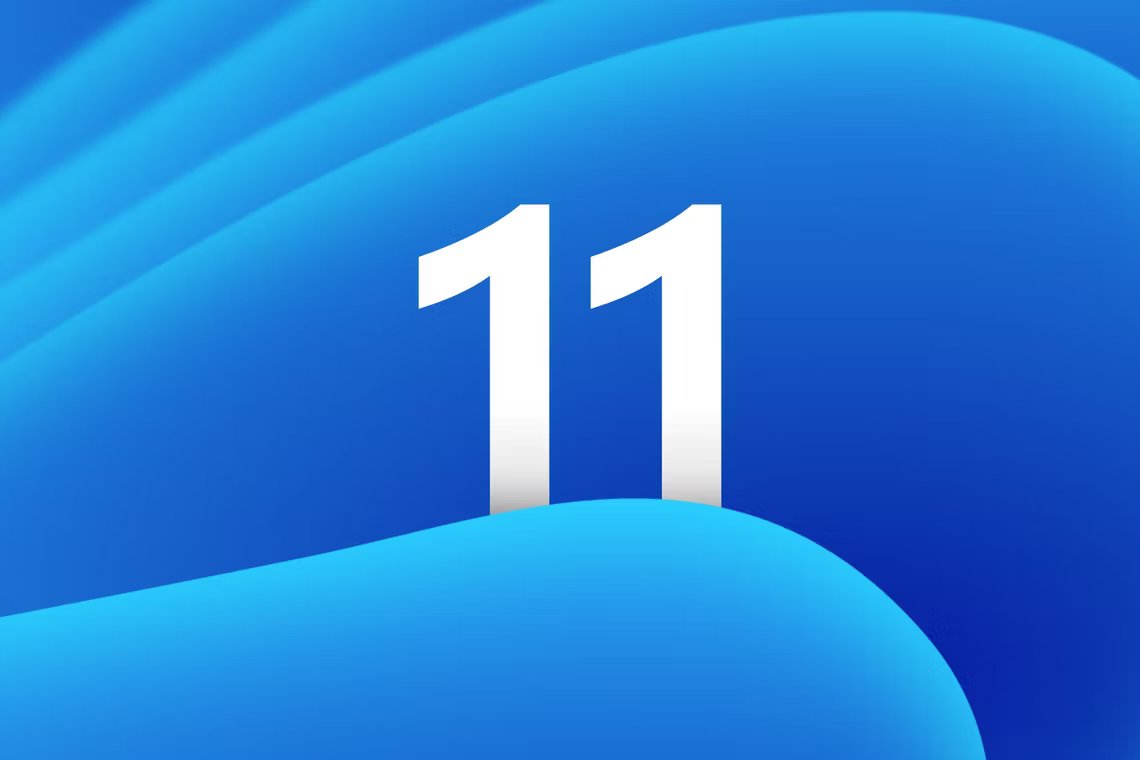Även om Microsoft ständigt förbättrar sina tjänster kan program som Excel fortfarande ibland stöta på fel och krascher. Till exempel hindrar felet "Inte tillräckligt med minne för att köra Microsoft Excel" i Windows 10 och 11 användare från att starta programmet och öppna kalkylblad. Så här åtgärdar du felet "Inte tillräckligt med minne för att köra Microsoft Excel" i Windows.
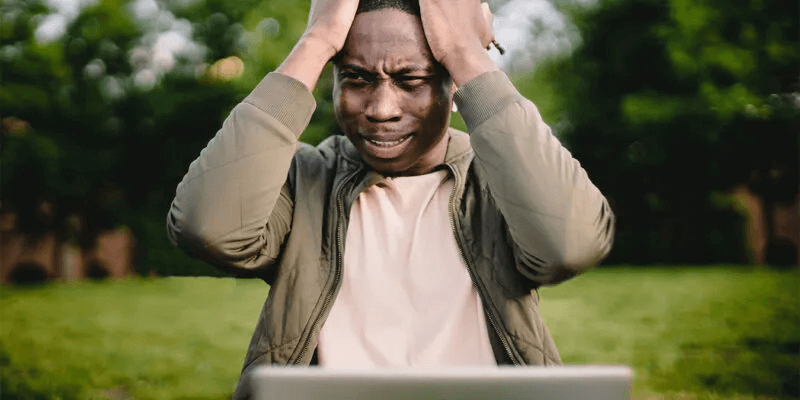
Inledande överväganden
Användare kan stöta på det här felet när det inte finns tillräckligt med tillgängligt minne för att köra programmet. Detta kan hända av olika anledningar, inklusive att stora filer körs och att antivirusprogram stör andra program, inklusive Excel. Av denna anledning rekommenderar vi att du först öppnar en mindre fil (mindre än 2 GB) och ser om det fungerar.
Gå samtidigt till dina antivirusinställningar och inaktivera det under en kort tid. Detta kan lösa problemet du upplever.
Om detta inte händer, se till att Installera alla väntande Windows-uppdateringar för din dator.Innan du provar ytterligare metoder, uppdatera datorns operativsystem till den senaste versionen. Om felet kvarstår, fortsätt med följande åtgärder.
1. Stäng onödiga bakgrundsprogram.
Bakgrundsappar startar ofta automatiskt och förbrukar systemresurser som RAM och processorkraft, vilket saktar ner enhetens prestanda och gör att andra appar inte beter sig som de ska. Så här åtgärdar du detta:
- Högerklicka på Start-menyn och välj "Aktivitetshanteraren".
- Klick "fler detaljer" På nästa sida för att expandera fönstret.

3. Gå till fliken Operationer Och leta efter onödiga applikationer.
4. Högerklicka på var och en och tryck på "Avsluta jobbet".
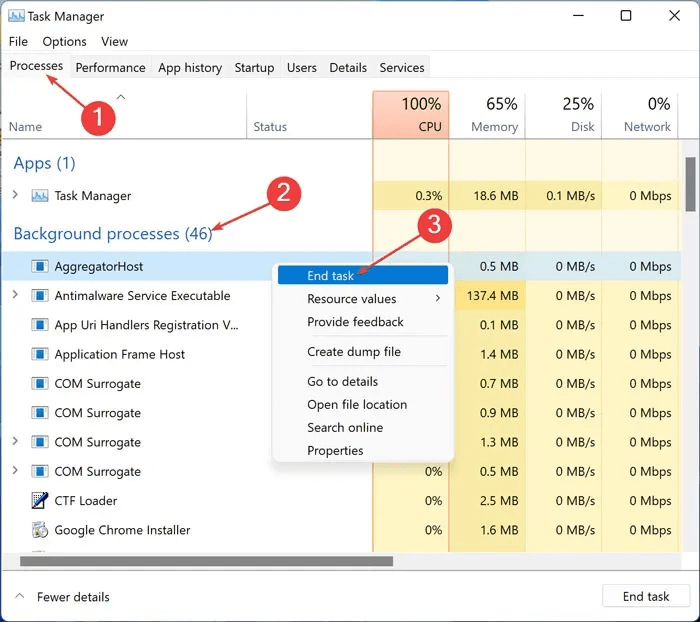
2. Inaktivera tillägg
Tillägg är program som kan kopplas till Excel för att ge ytterligare funktionalitet. De kan också orsaka överbelastning av systemminnet och orsaka fel och krascher i programmet. Om du har många tillägg installerade i Excel kan det vara en bra idé att inaktivera dem. Observera att i vissa fall tillåter Excel inte användaren att tillämpa dessa ändringar om inte programmet körs i felsäkert läge.
- Klicka på menyn Start Och typ Microsoft Excel
- tryck och håll Ctrl-tangenten På tangentbordet och klicka på "att öppna".
- Klick "Ja" För att bekräfta att Excel öppnas i felsäkert läge.
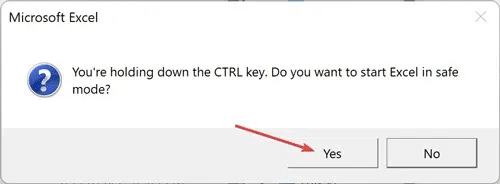
4. Gå till Arkiv -> Alternativ.
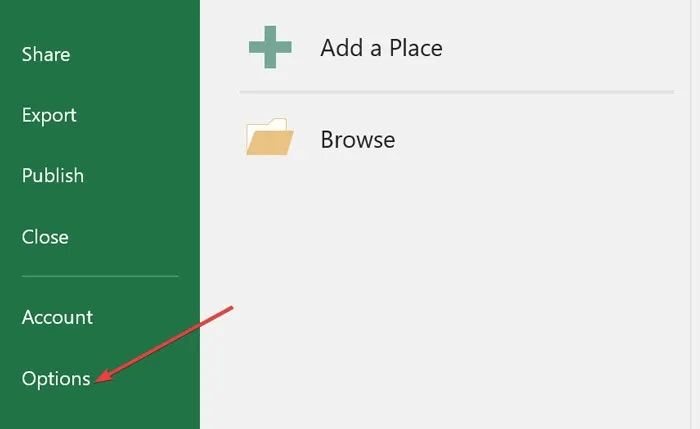
5. Klicka på "extra jobb" I menyn till vänster.
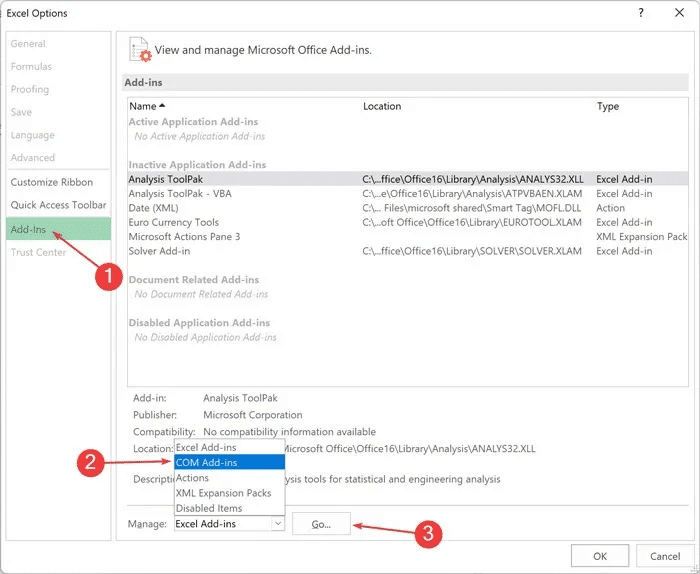
6. Från rullgardinsmenyn bredvid "Förvaltning" , Hitta COM-tillägg , tryck sedan på "överföring".
7. Kontrollera tilläggsfunktionen/funktionerna – i det här fallet, "förfrågan" - Och specificera "OK" För att stänga av den.
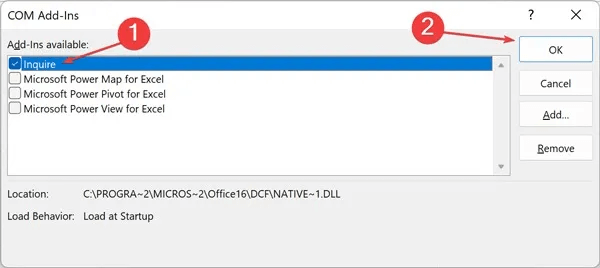
Bra att veta: Du kan enkelt Konvertera PDF till ExcelSå här gör du.
3. Kör Microsoft Excel som administratör.
Administratörsrättigheter i Windows är privilegier som tillåter användare att utföra vissa uppgifter eller komma åt vissa funktioner i Windows. Utan dem har användarna begränsningar i vad de kan göra.
- Klicka på Start-menyn och skriv "Microsoft excel".
- Högerklicka på Excel och välj "Kör som administratör".
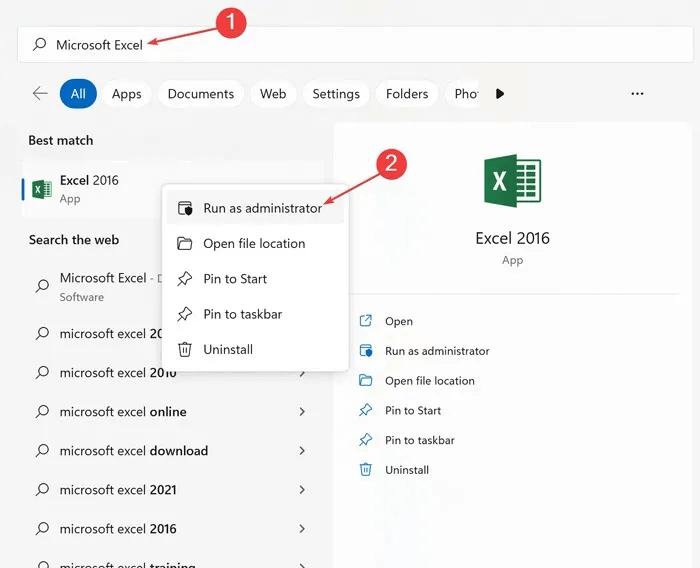
3. Kontrollera om du kan köra Excel utan några Problem just nu.
4. Ändra inställningarna för Trust Center
Om felet visas när du försöker starta Excel-filer från en e-postklient kan du kontrollera inställningarna under Trust Center.
- Öppen Microsoft Excel på din dator.
- Klick "en fil" Från menyfliksmenyn väljer du "Alternativ" från vänstermenyn.
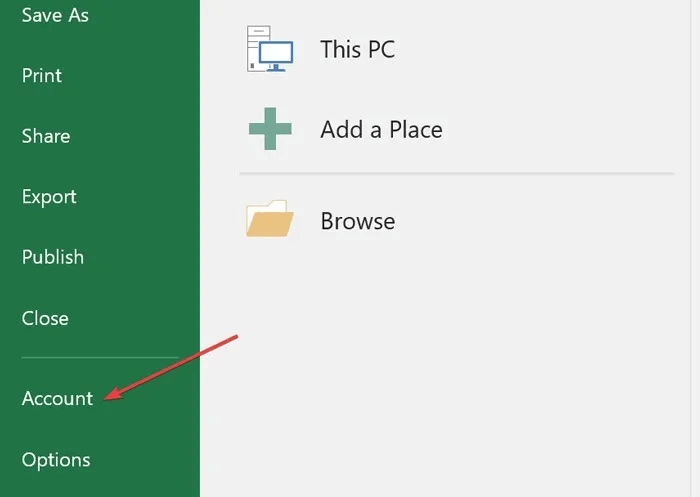
3. Gå till fliken Dokumentationscenter och klicka Inställningar för säkerhetscenter.
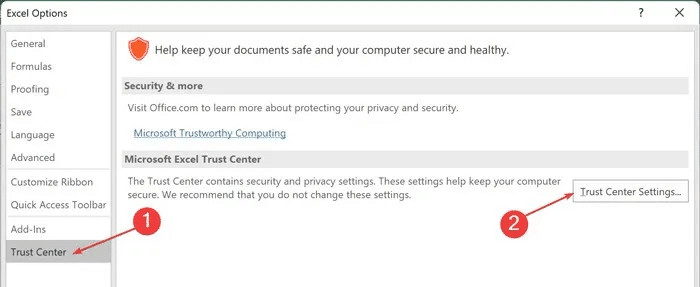
4. Gå till fliken Skyddad vy , avmarkera alla alternativ och klicka sedan på "OK".
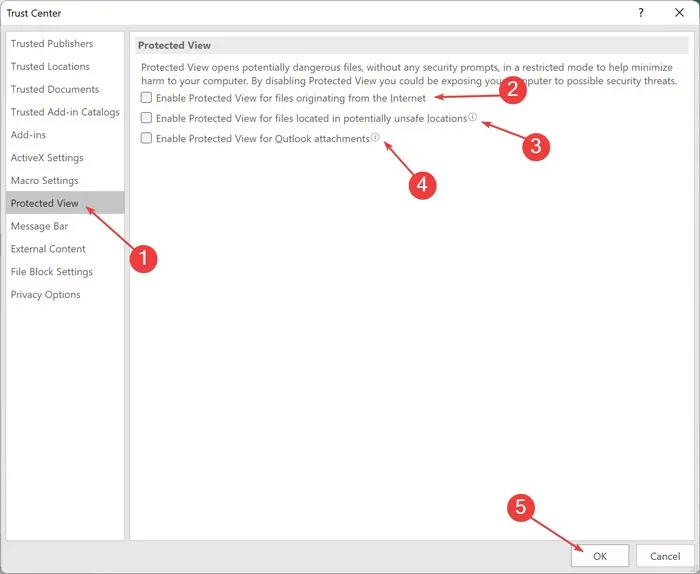
5. Konfigurera inställningar för dynamiskt datautbyte
Windows Dynamic Data Exchange (DDE) är en mekanism som används för att dela data och interagera med varandra i Windows-program. Felaktiga DDE-konfigurationer kan vara en annan orsak till fel. "Inte tillräckligt med minne för att köra Microsoft Excel" i Windows.
- Öppen Microsoft Excel och gå till Alternativ
- Gå till fliken "Avancerade alternativ" Avmarkera alternativet "Ignorera andra program som använder dynamiskt datautbyte (DDE)" Från avsnittet "allmän".
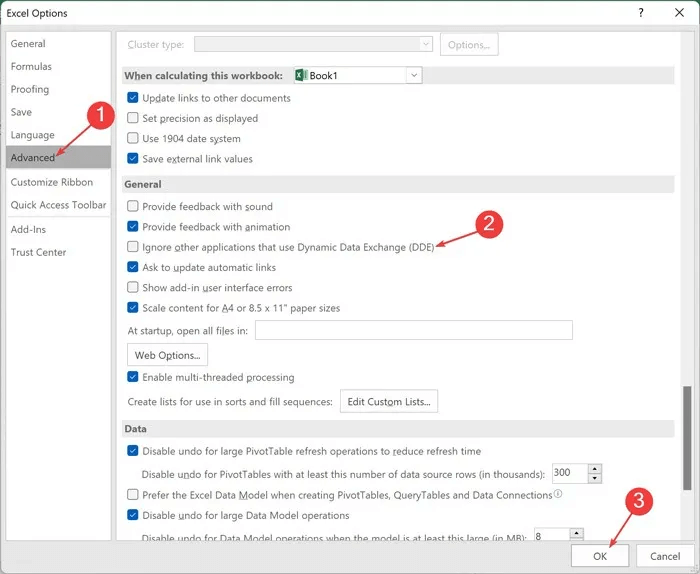
Tips: Vill du uppdatera ditt system enligt schemat? Så här gör du. Pausa Windows-uppdateringar.
6. Uppdatera Microsoft Office
Uppdateringar förbättrar vanligtvis användbarheten och stabiliteten hos ett program. Om du upplever det här problemet bör du se till att Office (och Excel-tillägget) är uppdaterat.
- Klicka på Start-menyn och skriv Microsoft Store och tryck sedan på Enter.
- Öppen "biblioteket" På nästa sida.
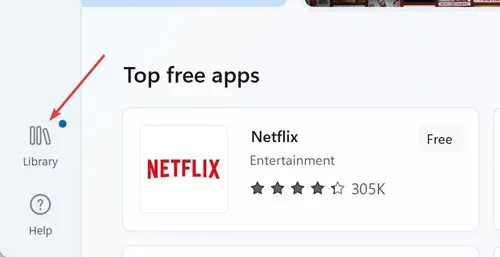
3. Sök efter Kontor Från menyn, klicka på "att uppdatera".
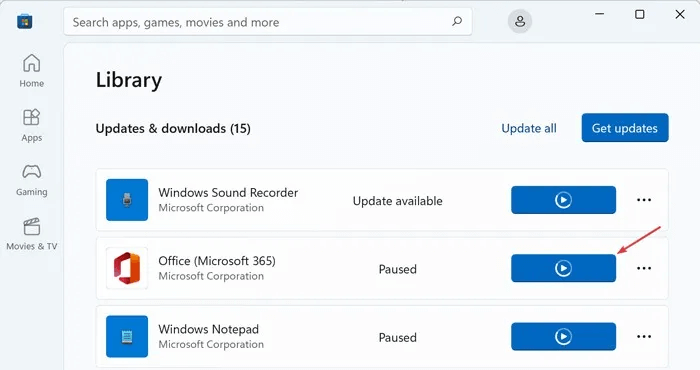
4. Alternativt kan du uppdatera Excel från själva programmet. Välj "en fil" Från menyfältet klickar du på "kontot".
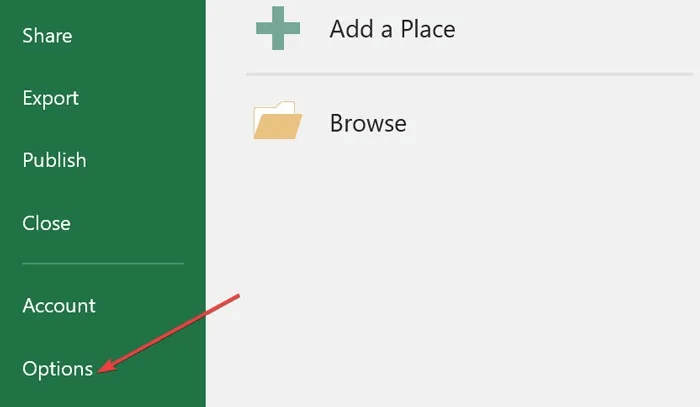
5. Klicka på knappen Uppdateringsalternativ".
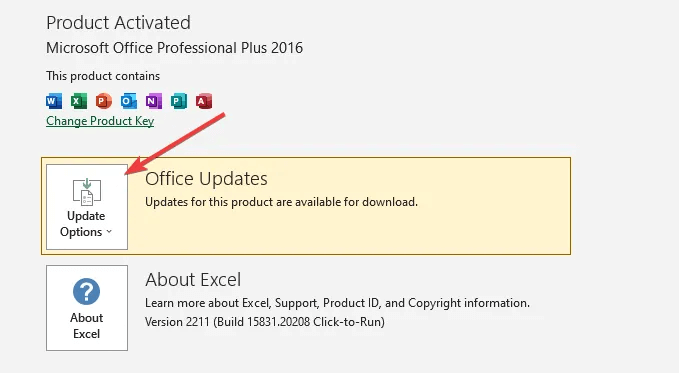
6. Välj Uppdatera nu.

7. Reparera Microsoft Office
Microsofts inbyggda verktyg för programreparation är enkla, smidiga och mycket effektiva. Om problemet inte löses genom att uppdatera Excel kan du utföra en programreparation via Windows-inställningar.
- Tryck först på Windows + I Att öppna inställningar på din dator.
- Lokalisera "Applikationer" Från högermenyn, öppna "Applikationer och funktioner".
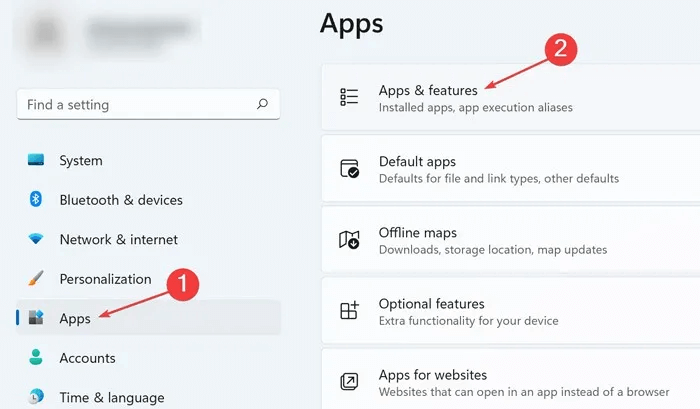
3. Sök efter "Microsoft Office" I menyn klickar du på de tre punkterna bredvid. Tryck på "Modifiering".
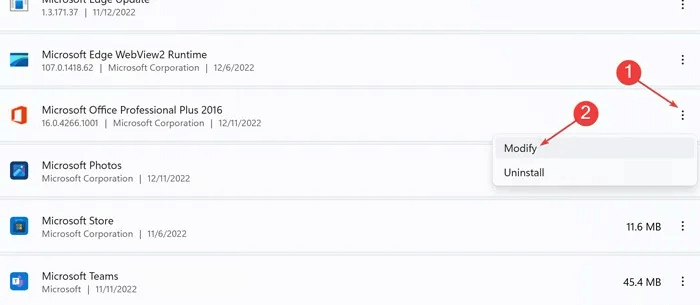
4. Välj "Reparera" Från nästa fönster.
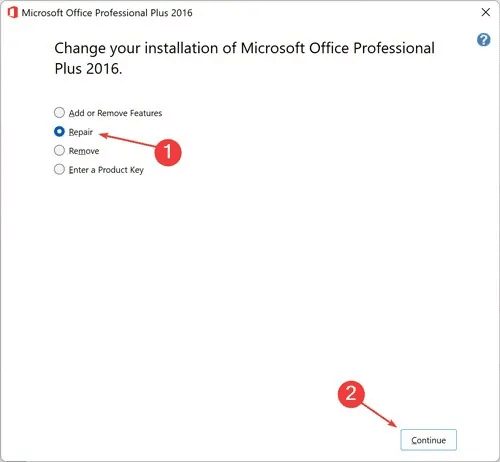
8. Inaktivera Cortana
Märkligt nog kan problem med Cortana även få konsekvenser för andra program, som Excel. Försök att inaktivera den virtuella assistenten och se om det löser problemet.
- Gå till Inställningar -> Appar -> Appar och funktioner.
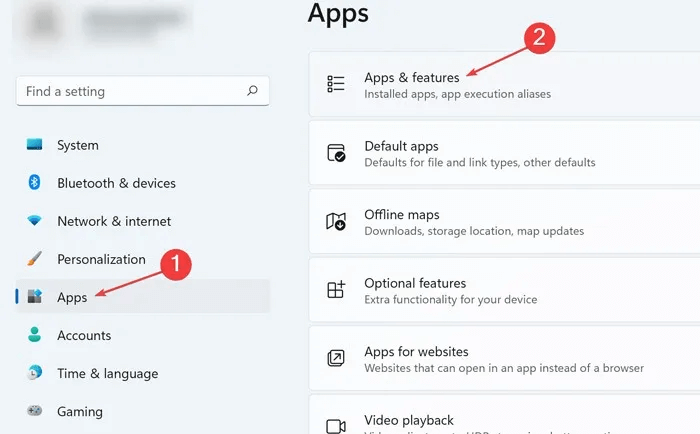
2. Sök efter Cortana I menyn klickar du på rullgardinsmenyn med tre punkter och väljer "Avancerade alternativ".
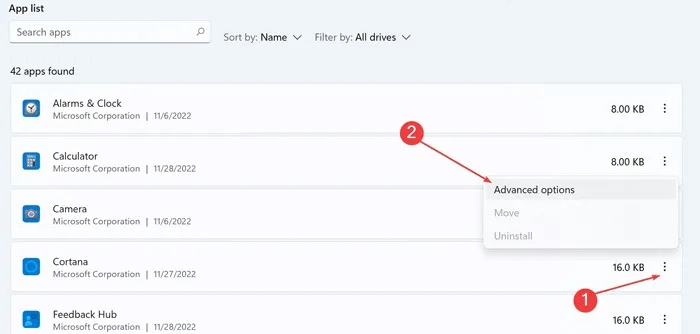
3. Gå till växlingsknappen under "Fungerar när man är inloggad" Och stäng av den.
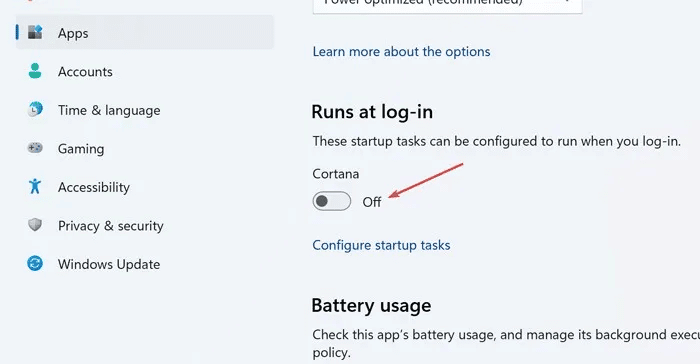
Vanliga frågor
F1. Hur kan jag tillåta att Excel använder mer minne?
svar. Du kan aktivera Excel att använda mer minne genom att köra varje stor fil på en separat instans. Håll muspekaren över Excel-ikonen i aktivitetsfältet, håll ner Alt-tangenten på tangentbordet och tryck sedan på rullhjulet på musen. Öppna sedan din Excel-fil.
F2. Vad ska du göra om du får felmeddelandet "Disken är full" i Excel?
svar. Om du stöter på ett sådant fel kanske du vill börja frigöra utrymme på din primära hårddisk eller kopiera Excel-filen till en extern hårddisk innan du öppnar den.
F3. Hur kan jag åtgärda hög minnesanvändning i Windows?
svar. För att åtgärda hög minnesanvändning kan du stänga onödiga program som körs, inaktivera startprogram och öka det fysiska minnet.